Ubuntu er kanskje ikke et kjent navn for mange internettbrukere. Men når vi nevner Windows og MacOS , vet alle at de er operativsystemene som kjører datamaskinene dine. Vel, Ubuntu er faktisk et alternativ til de operativsystemene, og Ubuntu Mate er dets derivat. I dette innlegget skal vi vise deg hvordan du kan slå på Wi-Fi i Ubuntu Mate.
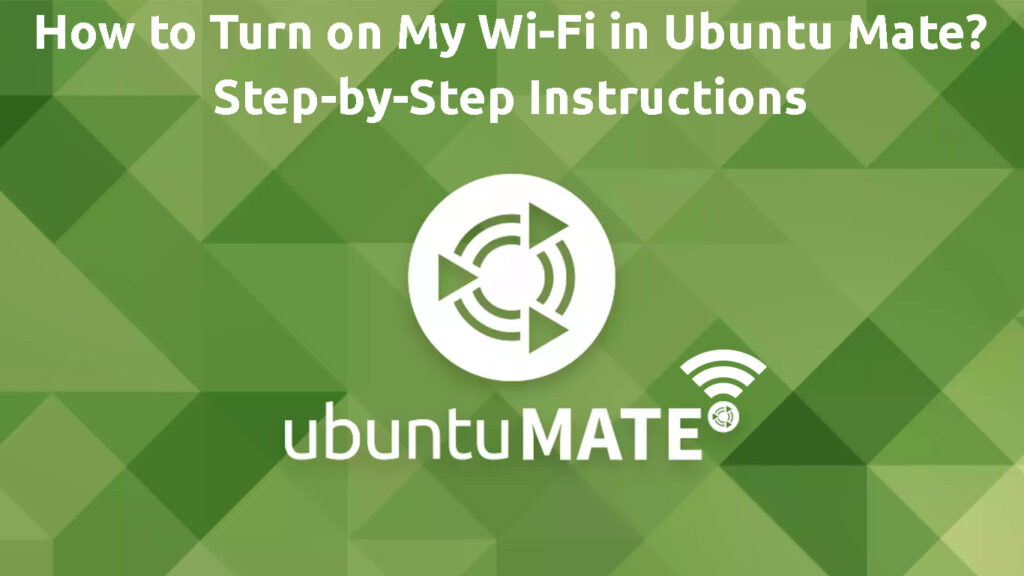
Ubuntu kompis operativsystem
Ubuntu Mate er et operativsystem basert på Linux, og dets gratis. Det er et derivat av hovedplattformen, Ubuntu. Disse to OS er forskjellige på en måte som Main Ubuntus -brukergrensesnittet er GNOME 3 Desktop Environment, mens Ubuntu Mate bruker et dedikert Mate Desktop -miljø som bruker GNOME 2 som base.
Vi introduserer Ubuntu Mate
Folk som bruker Ubuntu Mate vil finne det et veldig stabilt operativsystem. I tillegg er brukervennlig, og du kan konfigurere skrivebordsmiljøet på mange måter. Dessuten krever det ikke kraftig maskinvare. Som et resultat passer det moderne datamaskiner godt og vil gjøre dem raskere. Imidlertid er det fremdeles brukbart for eldre datamaskiner på grunn av sin enkelhet og lette.
Koble til Wi-Fi-nettverket ditt i Ubuntu Mate
Generelt er prosessen med å koble til Wi-Fi-nettverket ditt i Ubuntu Mate omtrent det samme som å koble det til i andre operativsystemer som Windows 10 eller MacOS. Her er trinnene for å slå på Wi-Fi i Ubuntu Mate:
- Se på topplinjen og til høyre kan du finne systemmenyen. Åpne den.
- Når Wi-Fi-nettverket ditt ikke er aktivt, er det en fane som sier, Wi-Fi ikke tilkoblet. Velg den, og en meny dukker opp.
- Velg velg nettverk.
- Finn ønsket Wi-Fi-nettverk og klikk på navnet ( SSID ).
- Deretter klikker du på Koble til.
- Du kan bli bedt om et passord . Skriv inn passordet og klikk Koble til.
- Hvis du ikke har endret standard brukernavn og passord, bruker du legitimasjonene du kan finne på baksiden av Wi-Fi-ruteren . Men for sikkerhets skyld anbefaler vi at du endrer brukernavnet og oppretter et sterkt passord for å ivareta Wi-Fi-nettverket ditt fra uønskede inntrengere .
- Når du har koblet til Wi-Fi-nettverket ditt , vil nettverksikonet få linjer fylt opp. Bedre mottak vil fylle opp flere linjer slik at fulle linjer viser et maksimalt signal. På den måten vil du vite om du har et sterkt Wi-Fi-signal eller ikke.
Koble til Wi-Fi i Ubuntu
Feilsøking av Wi-Fi-tilkobling
Noen ganger kan du ha problemer med å koble Wi-Fi-nettverket til Ubuntu Mate. Men vi har dekket deg. Følg disse metodene for å fikse tilkoblingsproblemene:
- Start datamaskinen på nytt - slå den av og trekk ut pluggene. Etter en kort ventetid, koble pluggene på nytt og slå på datamaskinen og vent til den er fullstendig lastet på nytt. Deretter må du koble til din Wi-Fi og se om det fungerer.
- Hvis det ikke fungerer, kan problemet ligge i Wi-Fi-ruteren eller modemet ditt . Bruk den samme teknikken ved å slå av disse enhetene og trekke ut alle ledningene og strømpluggene. Vent noen minutter og sett alle ledningene og pluggene igjen. Vent til at lysene skal slå på, og prøv å koble til Wi-Fi-nettverket ditt igjen.
- Hvis du ikke kan se Wi-Fi-ikonet, høyreklikk på oppgavelinjen. Deretter velger du Legg til i panelet og følg med Add Indicator Applet komplett. Wi-Fi-ikonet skal vises, og du kan prøve å koble deg på nytt til din Wi-Fi.
ofte stilte spørsmål
Spørsmål: Hvorfor er ikke Wi-Fi-en min tilgjengelig i Ubuntu Mate?
Svar: Følg disse feilsøkingstrinnene:
- Forsikre deg om at den trådløse adapteren din fungerer, og at Ubuntu må kunne gjenkjenne og identifisere enheten din.
- Forsikre deg om at den trådløse adapteren har riktige drivere.
- Gå til trådløse tilkoblinger og sørg for at du har en internettforbindelse.
- Ellers, ta turen til Ubuntus offisiell hjelpestjeneste. Still spørsmål om dine Wi-Fi-tilkoblingsproblemer, og noen skal kunne tilby løsninger på problemet ditt.
Spørsmål: Hva er Ubuntus Network Manager, og hvordan fungerer det?
Svar: Ubuntus Network Manager sørger for at du holder kontakten ved å administrere alle nettverksenhetene dine. I tillegg kan du også bruke et VPN (virtuelt privat nettverk) der Network Manager integrerer VPN-tjenesten med Wi-Fi-nettverket. Kort sagt, som standard tar nettverksbehandlingen kontroll over enhetene og tilkoblingene dine.
Introduksjon til Ubuntu Network Manager
Konklusjon
Ubuntus Quiet Revolution har fått mange nye beundrere som sannsynligvis er lei av at av og til ustabiliteter i vinduer. Til tross for dens enkelhet, kan du imidlertid finne å koble til eller slå på Wi-Fi i Ubuntu Mate ikke så lett som du kanskje tror.
Heldigvis kan denne artikkelen veilede deg gjennom prosessen med å koble Ubuntu Mate-maskinen til Wi-Fi. Vi har gått deg gjennom trinnene for å koble til Wi-Fi og listet opp noen feilsøkingstips i tilfelle du ikke klarer å koble deg til Wi-Fi-nettverket.
